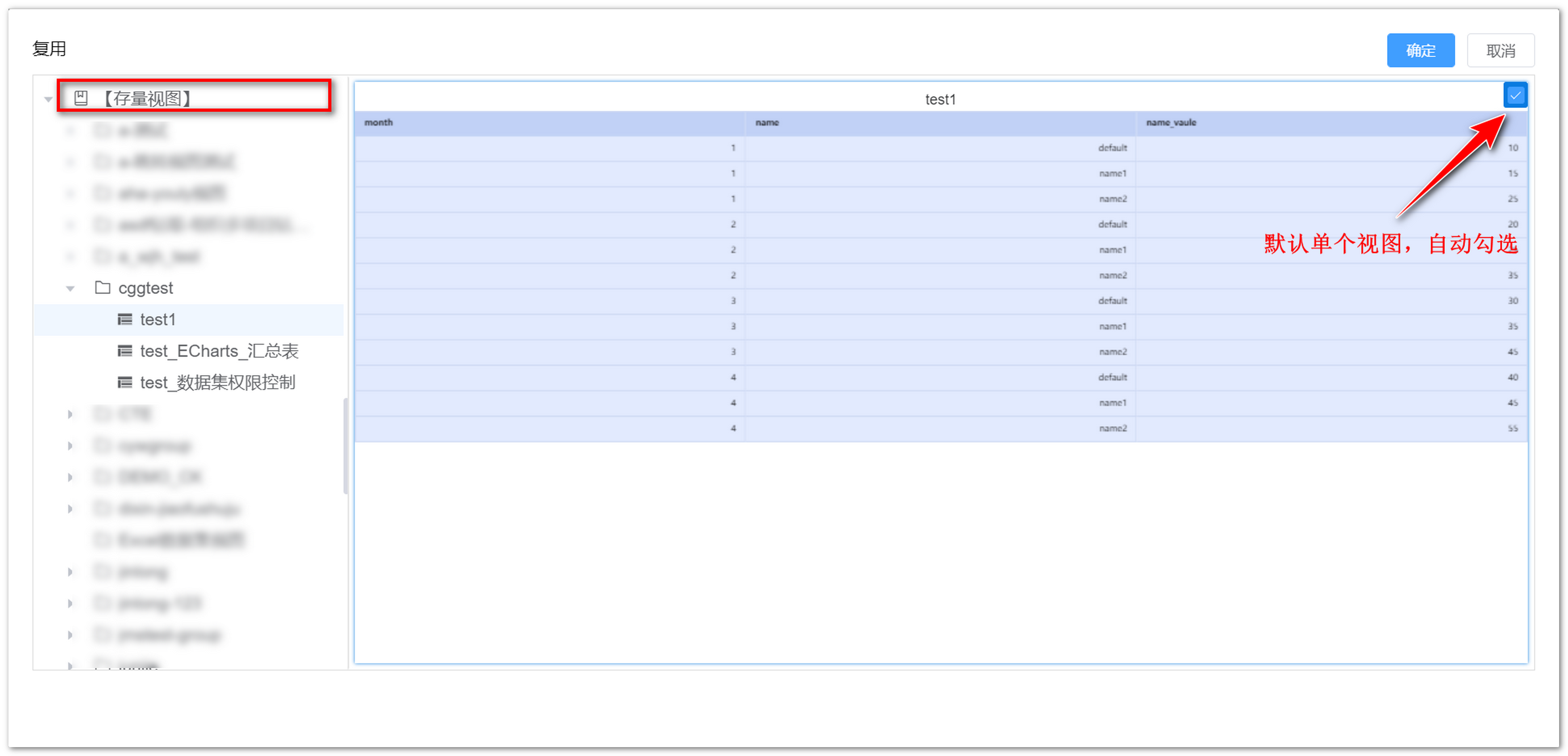添加视图
1 新建视图¶
进入仪表板编辑界面,页面左侧点击【视图】。
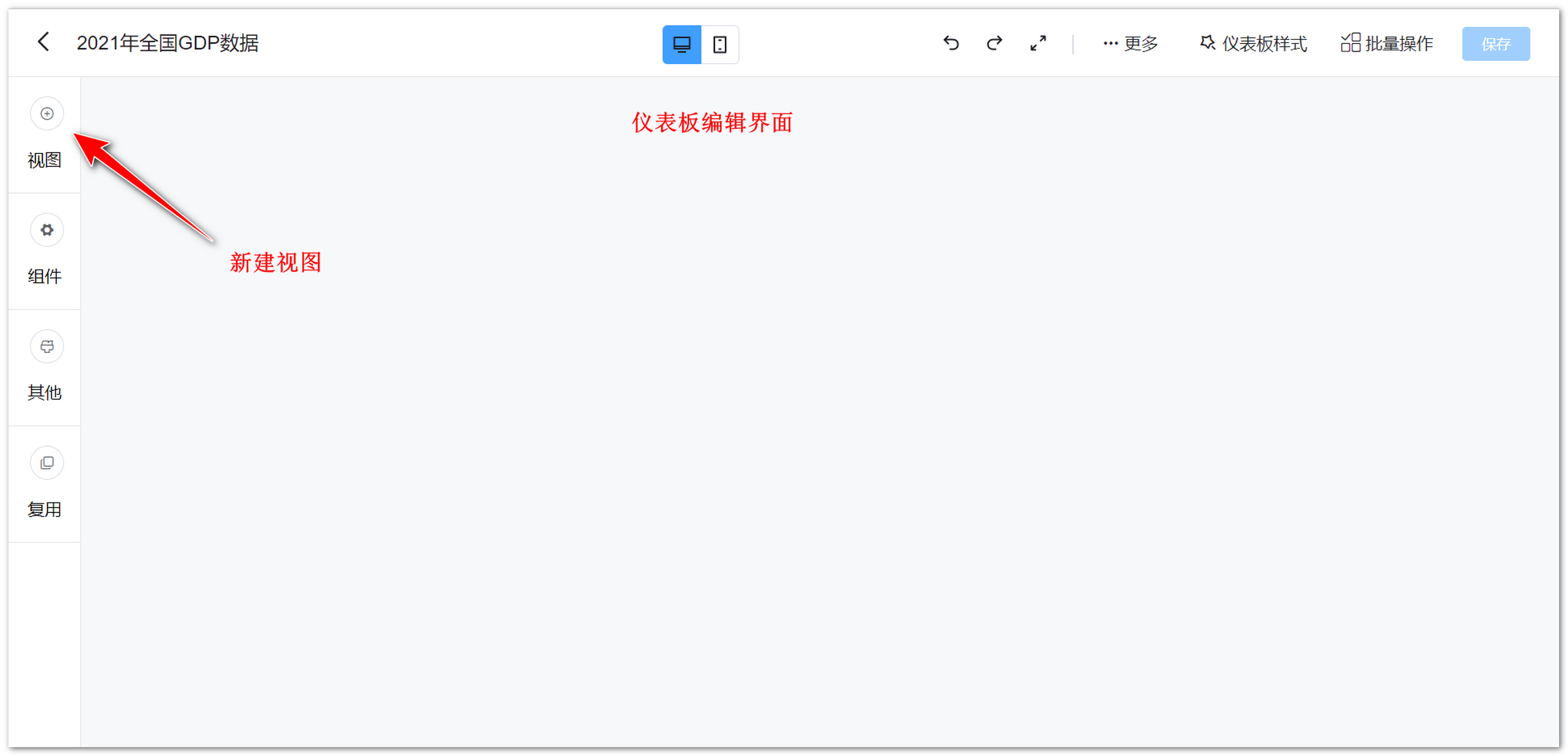
新建视图步骤:
- 填写视图标题名称,选择一个数据集(支持搜索)后点击【下一步】;
- 选择一个图表类型后,点击【确认】,进入下一步;
- 将字段拖到维度框与指标框,点击【保存】,新建视图完成。
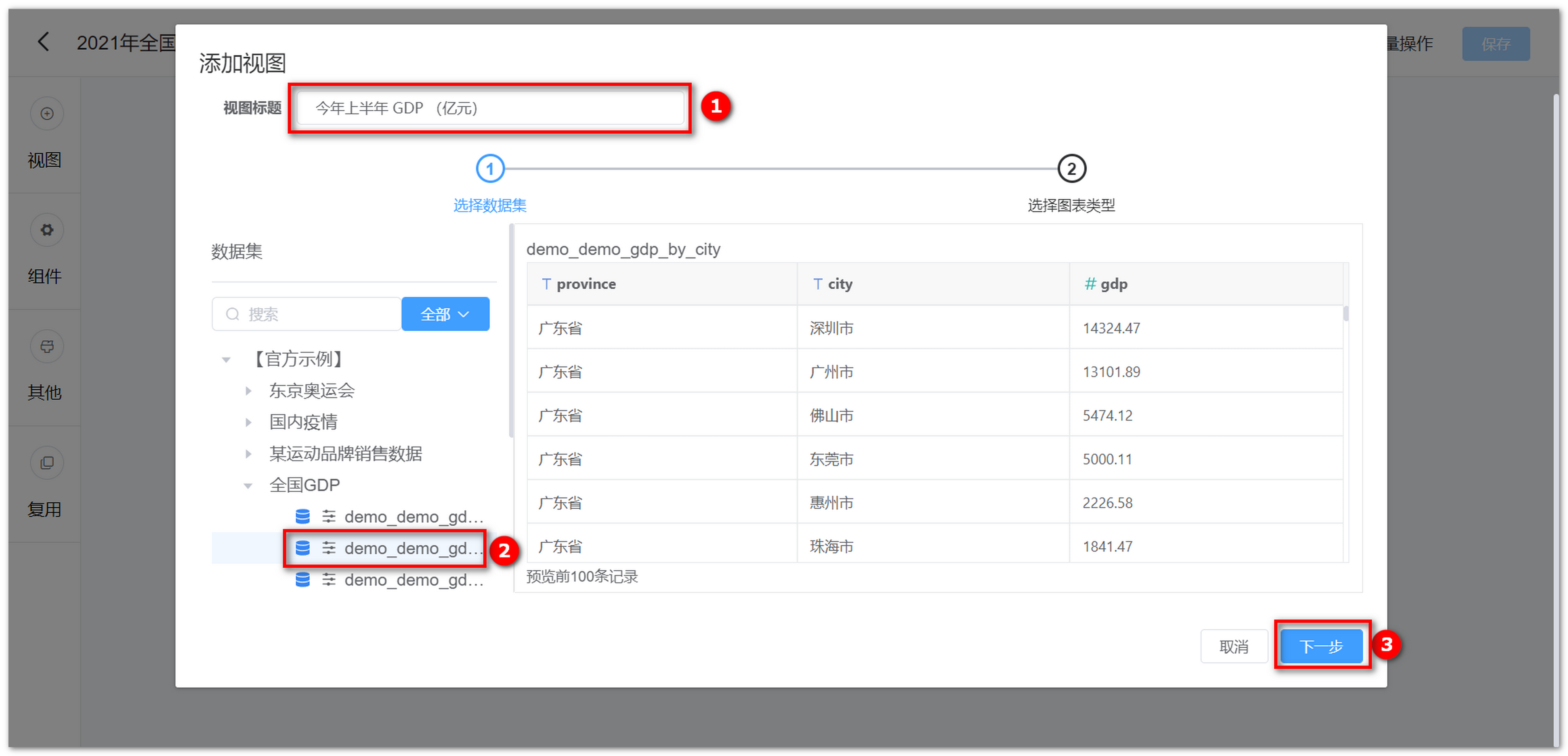
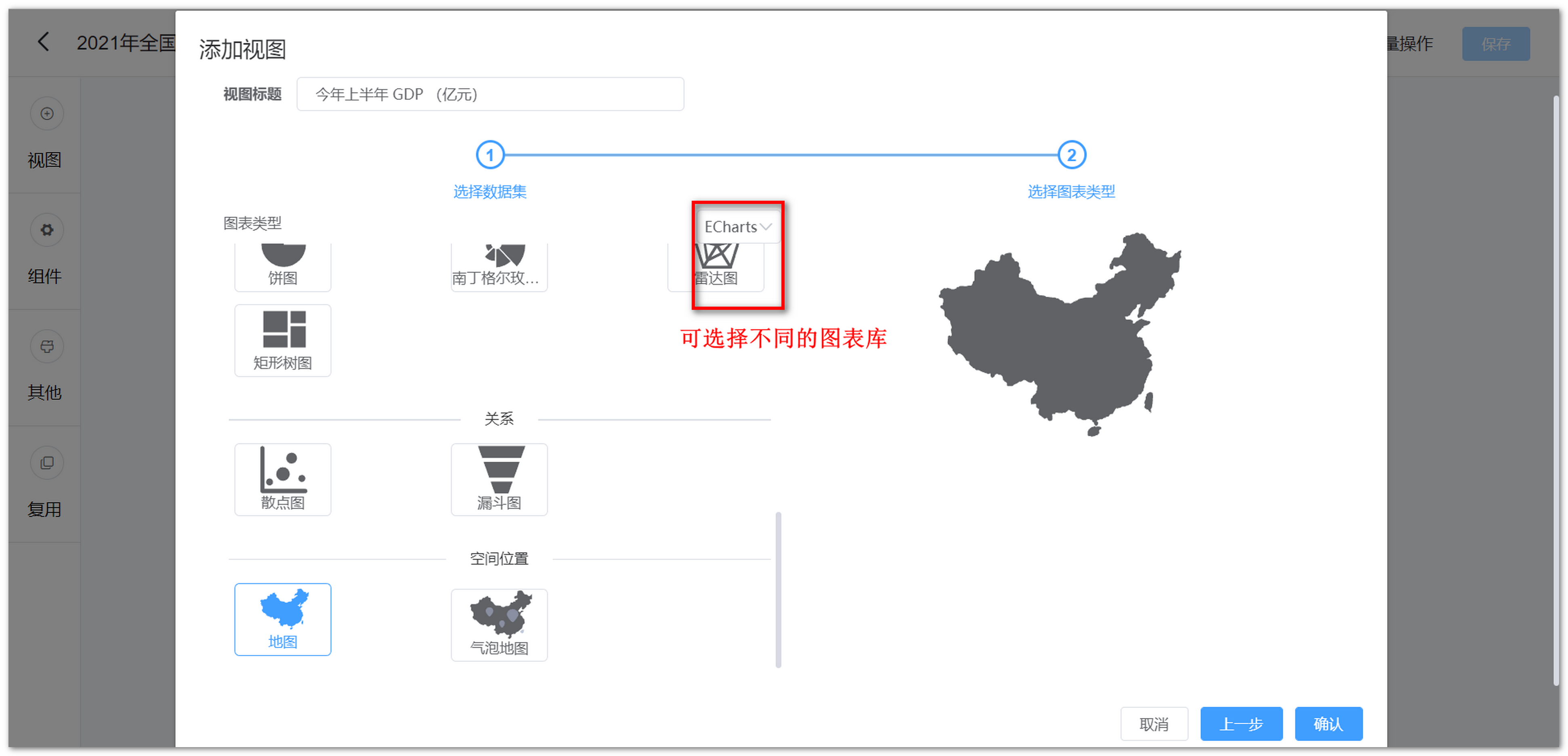
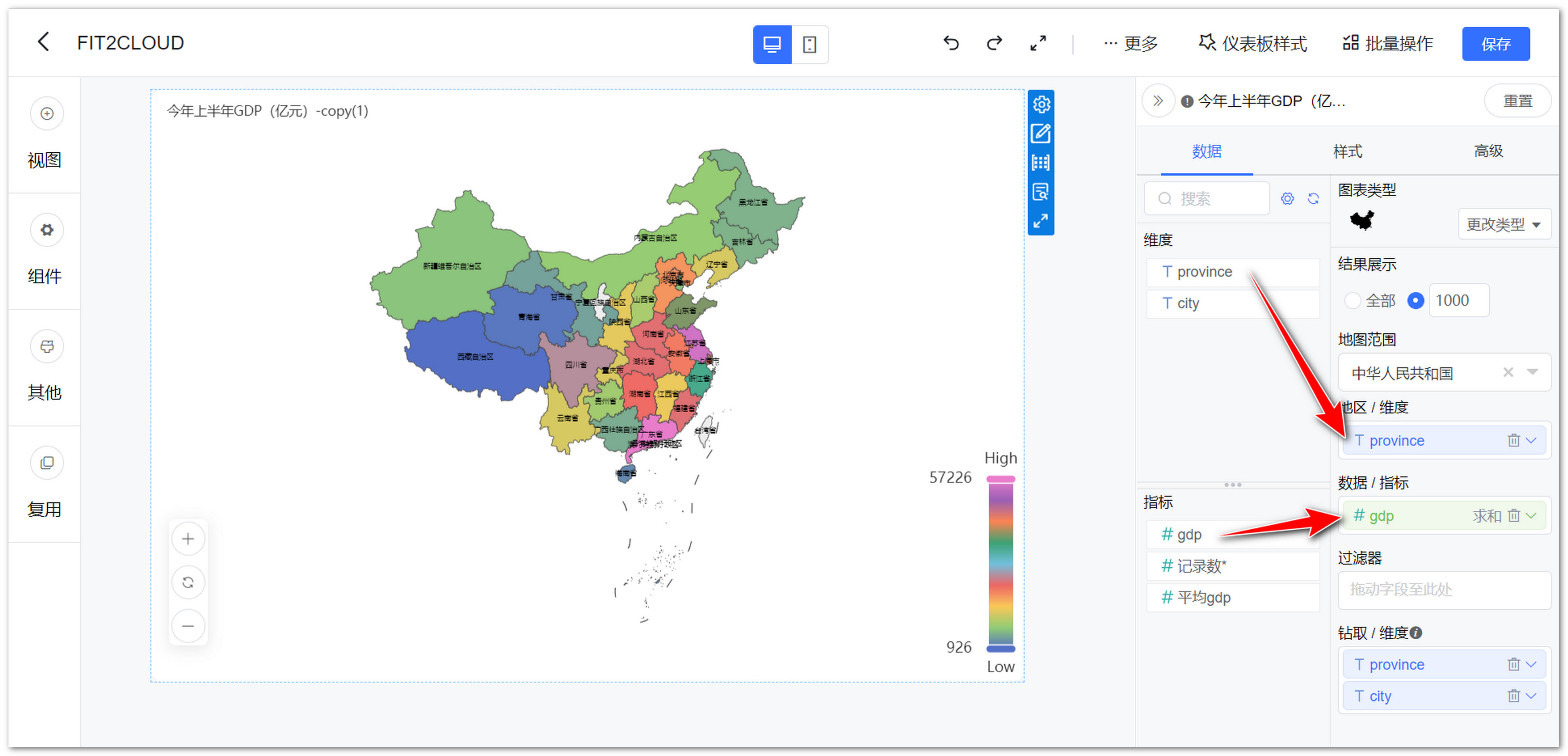
2 复用视图¶
复用视图即从其他已建好的视图,拷贝一份到当前仪表板下,如下图所示,点击仪表板左侧的【复用】,弹出复用视图界面,点击选择某个仪表板,右侧弹出仪表板的内容,选择仪表板中的视图或者其他组件,选择完成后,点击【确认】按钮,复用成功。
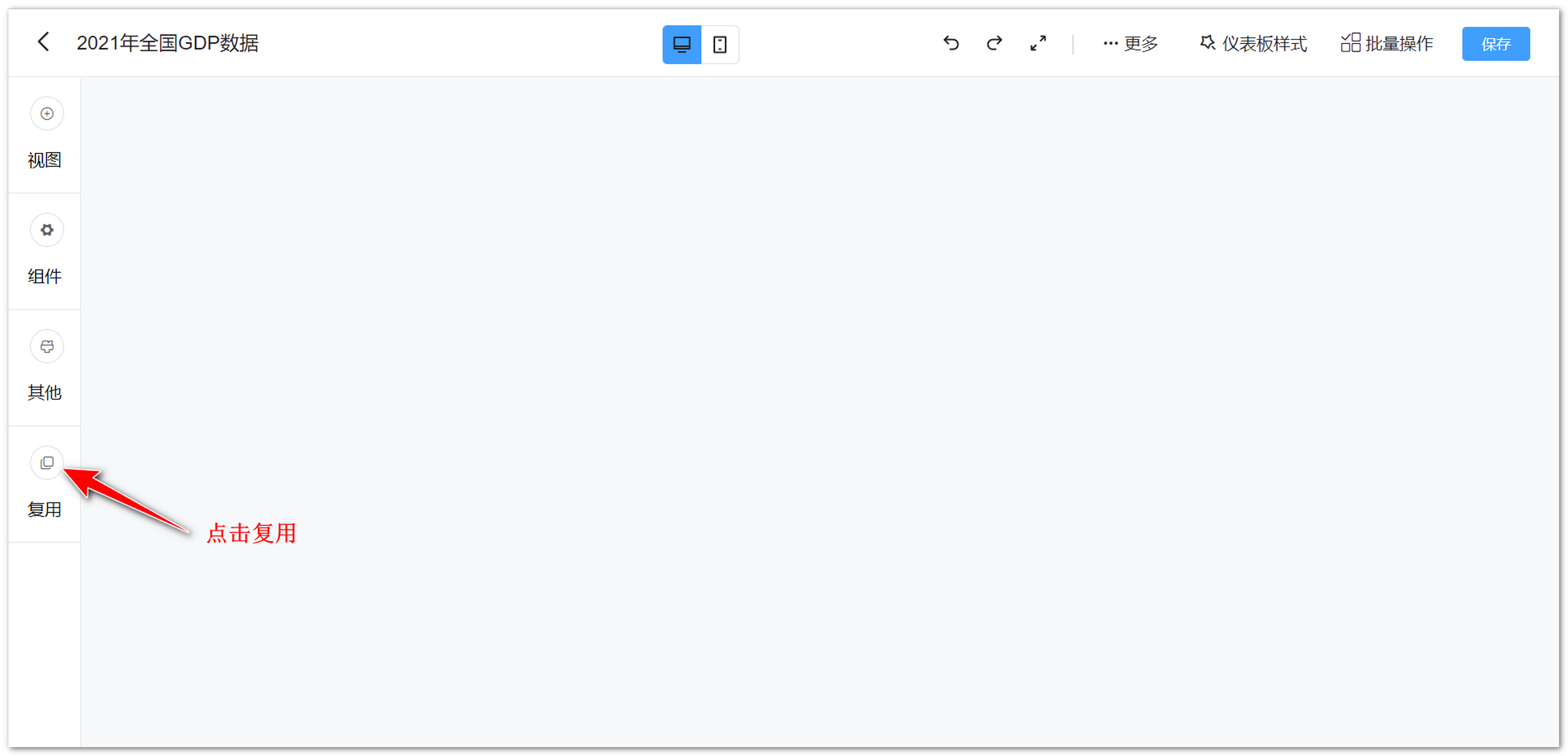
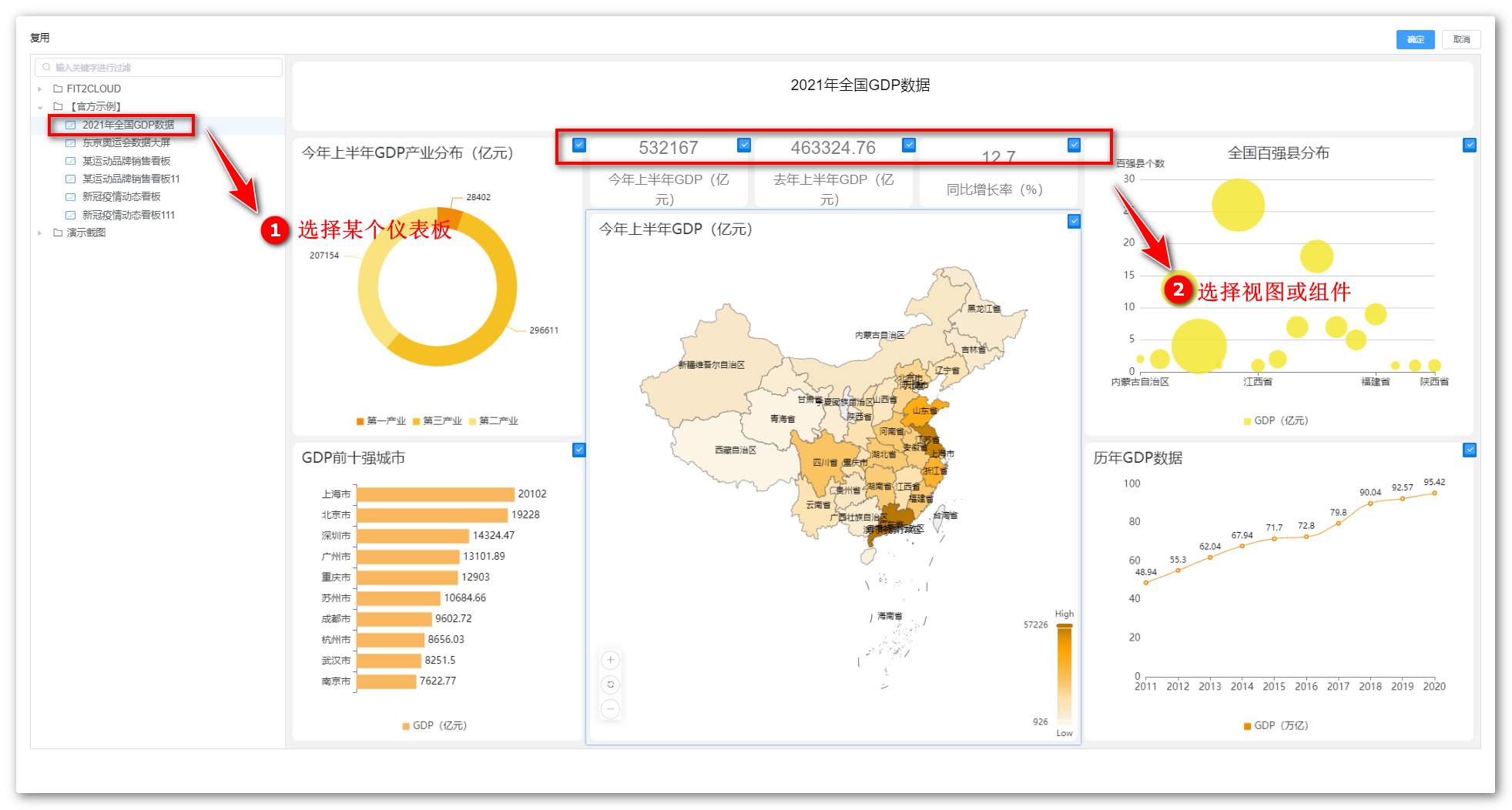
复用时可多选,引用进的视图按一行三个视图的排列水平平铺,如下图所示。
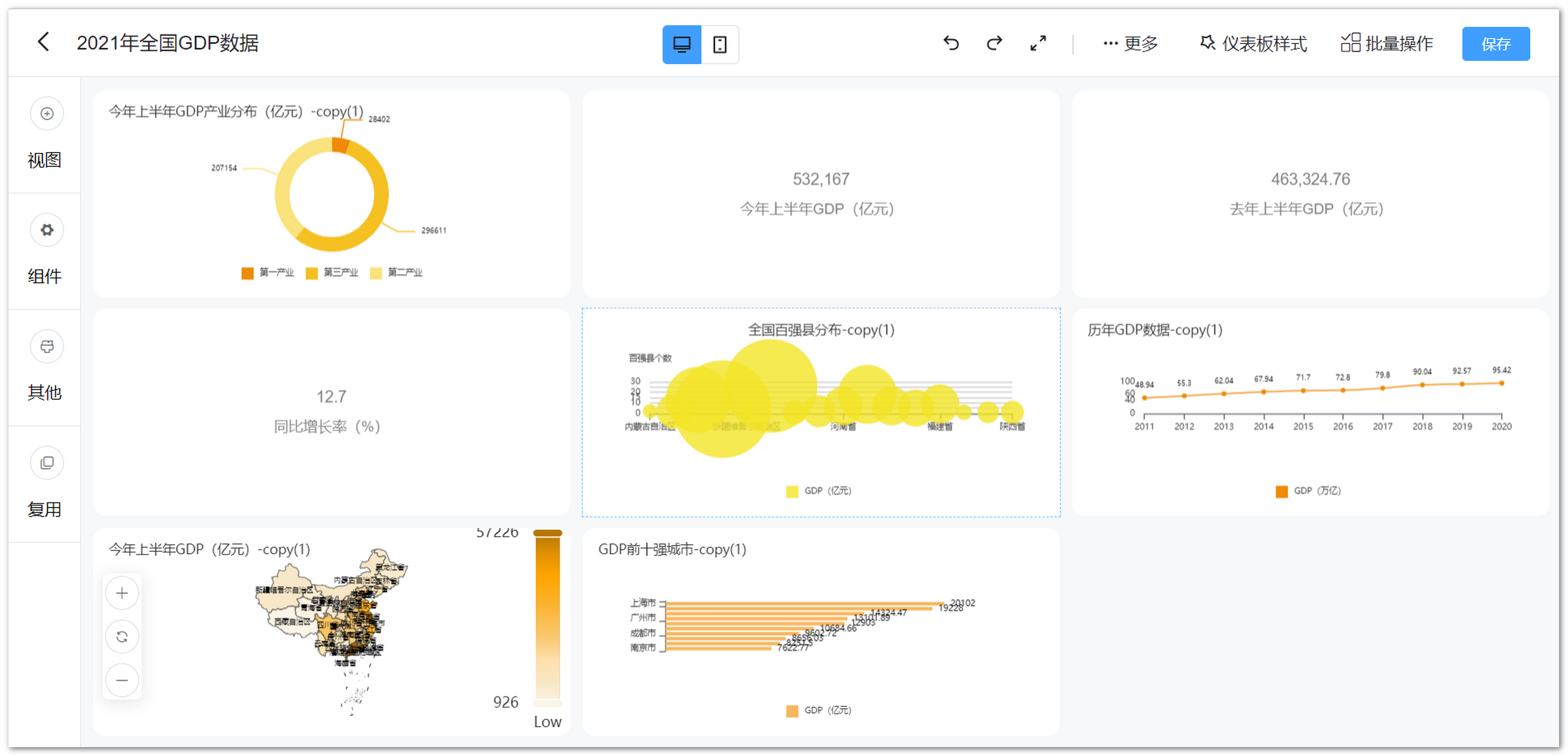
v1.7.0 及以前版本升级至 v1.8.0 时请注意,v1.8.0 版本将视图功能内置于仪表板内,权限跟随仪表板,直接使用 v1.8.0 版本则无需关注此内容。
- 存量视图之前如果被仪表板使用了,则该视图根据引用的仪表板的数量复制多份,每个仪表板具备一份,权限跟随仪表板。另外源视图保留在存量视图中;
- 仅 admin 用户可以在复用中看到【存量视图】列表(由于视图权限去掉,系统无法根据权限给用户查看对应视图,本着在原权限基础上缩小而不扩大权限范围的原则,全部回收到 admin 处);
- v1.11.0 版本存量视图按照单个视图预览,点击视图后右上角的复选框自动被勾选上,如下图所示。